シートのテンプレートを使用してカレンダーを自動的に作成する
- Google スプレッドシートは、タスクやイベントを計画および整理するための電子スプレッドシートです。
- 組み込みのカレンダー テンプレートが使用可能で、カスタマイズ可能です。
- 新しいスプレッドシートを使用してカレンダーを手動で再作成することもできます。
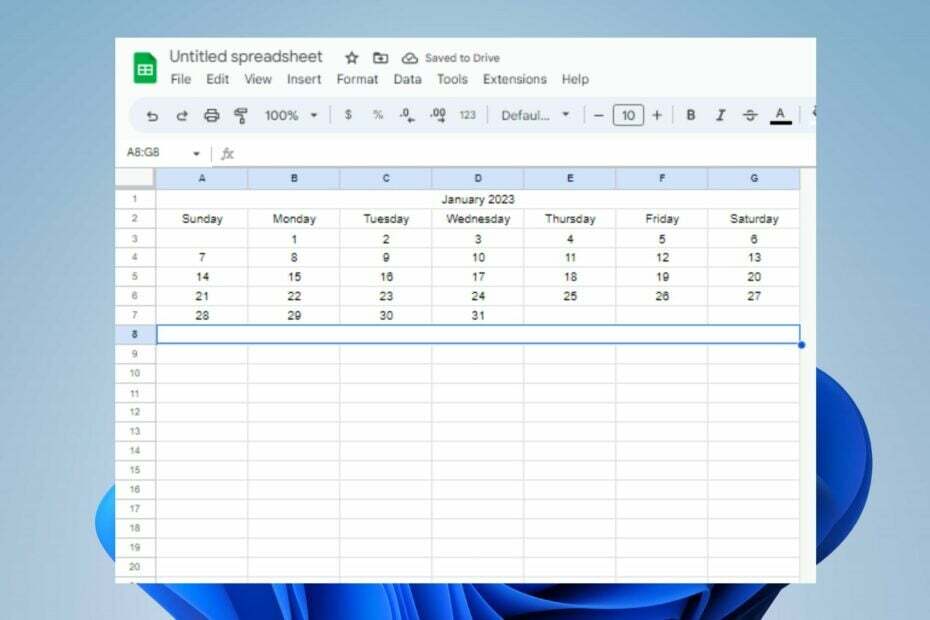
バツダウンロードファイルをクリックしてインストールします
- Fortectをダウンロードしてインストールします あなたのPC上で。
- ツールのスキャンプロセスを開始します 問題の原因となっている破損したファイルを探します。
- を右クリックします 修理を開始する これにより、ツールが修正アルゴリズムを開始できるようになります。
- Fortect は次によってダウンロードされました 0 今月の読者様。
Google スプレッドシートは、行と列のグリッドで構成される人気のある電子スプレッドシートです。 しかし、ユーザーはスプレッドシート上でアクティビティを整理して追跡するためのカレンダーを作成するのが困難に直面していました。 そこで、Google スプレッドシートでカレンダーを作成する簡単な手順をいくつか見ていきます。
同様に、問題を修正する方法についての詳細なガイドを確認してください。 ファイルを読み込めないエラー Googleスプレッドシートで。
Google スプレッドシートにカレンダーのテンプレートはありますか?
はい。Google スプレッドシートでは、使用できるさまざまなカレンダー テンプレートを提供しています。 これらのテンプレートには、事前に設計された形式とスタイルが付属しているため、ユーザーはさまざまな目的に合わせてカレンダーを簡単に作成できます。
また、オンラインでダウンロードしてすぐに使用できる、さまざまなサードパーティのカレンダー テンプレートも用意されています。
ただし、自分のスタイル、タイムシート、請求書、スケジュールに合ったテンプレートが見つからない場合があります。 そこで、Google スプレッドシートでカレンダーを作成する方法を説明します。
Google スプレッドシートでカレンダーを作成するにはどうすればよいですか?
1. Google スプレッドシートのカレンダー テンプレートを使用する
- 案内する Google スプレッドシート そして、 テンプレートギャラリー ボタン。
- テンプレートをスクロールして、 年間カレンダー。

- クリックしてください イヤーシート そして、 大きな年のテキスト 右側に。
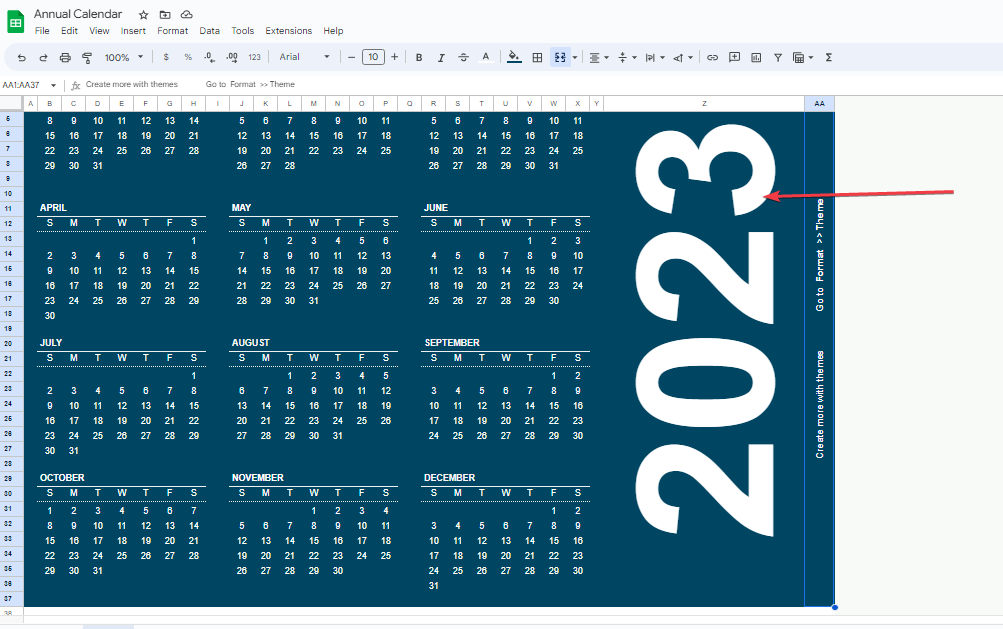
- 次に、希望する年を入力して、 を押します。 入力.
- を選択 フォーマット リボンのタブをクリックして、 テーマ 希望のテーマを選択します。
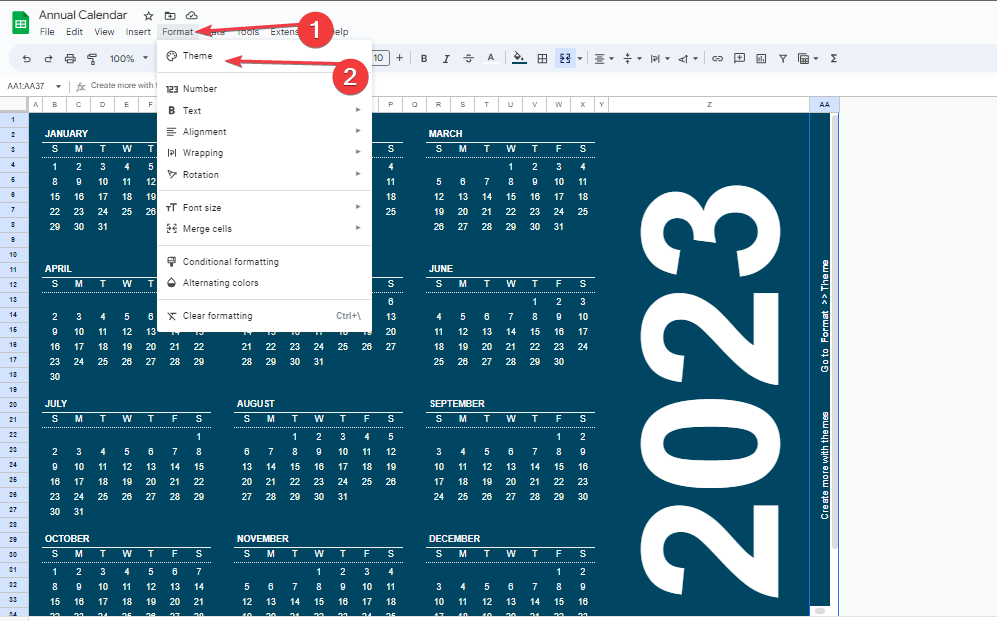
- クリック カスタマイズ ボタンを使用して、スタイル、フォント、アクセントカラーを変更し、画像を追加します。
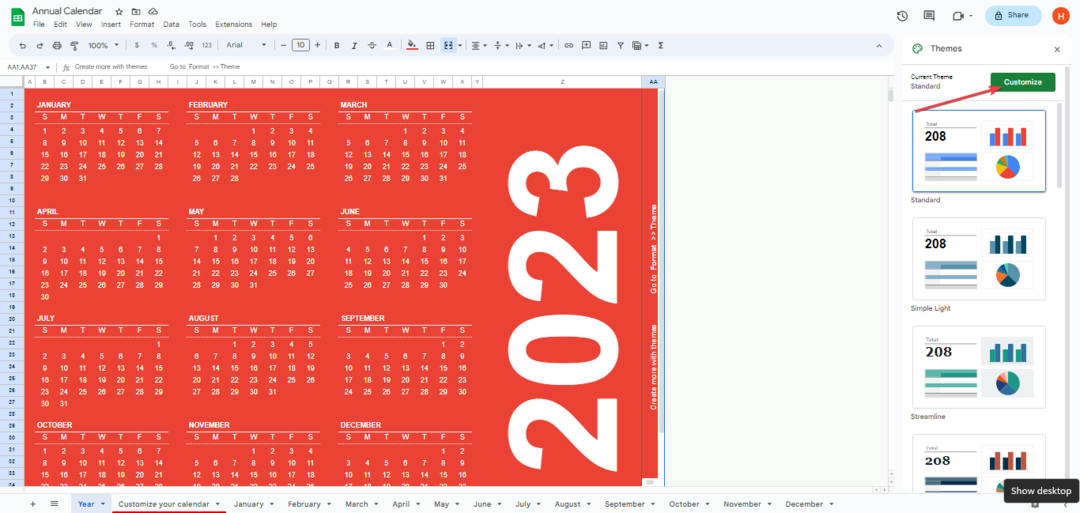
- クリック 終わり キーを押して変更を保存します。

- 月間を移動するには、下のシートから を選択します。
Google スプレッドシートにはカレンダー テンプレートが組み込まれており、それを選択してカスタマイズできます。
2. カレンダーを作成する
- PC で Google スプレッドシートを起動し、プラス記号をクリックして新しいワークブックを開きます。
- を選択 H列からZ列まで、それらを右クリックして選択します 消去 選択された列。

- クリック セルA1、希望の月と年を入力し、 を押します。 入力.
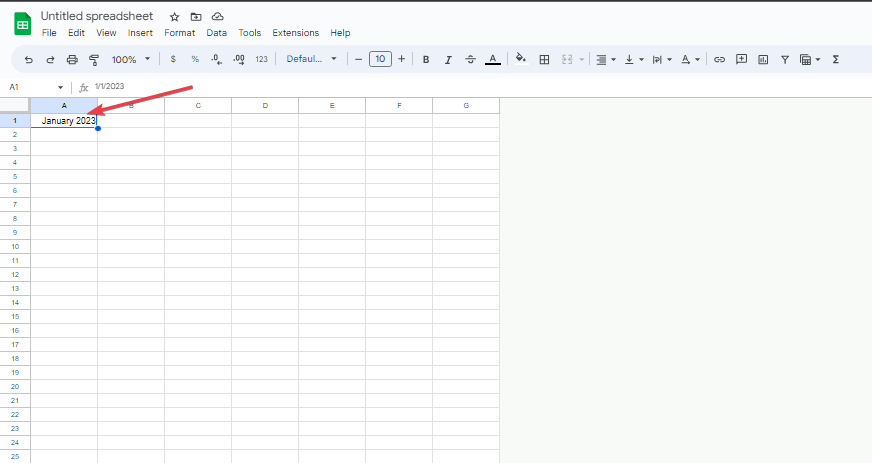
- ハイライト A1列からG1列まで、 クリック フォーマット タブで選択 セルを結合しますを選択してください すべてを結合します。
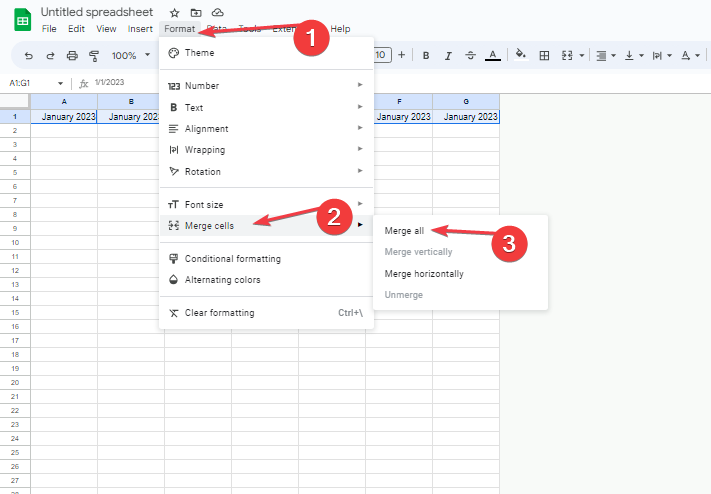
- 次から曜日を入力します 日曜日から土曜日まで 並んで A2~G2 それに応じて。
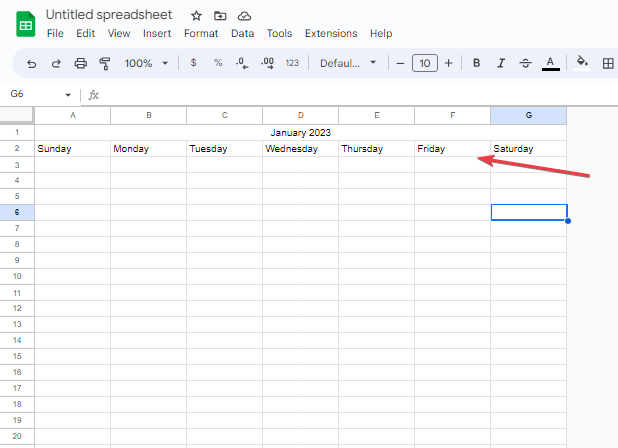
- 月と曜日の行を強調表示し、中央揃えにします。
- を入力してください ナンバー1 月の正しい初日をセルに入力し、週に必要な数字を入力します。
- 次の行に移動し、週の最初の 2 日に数字を入力し、その 2 日を強調表示して、自動入力ハンドルを右にドラッグして週の残りの部分を入力します。
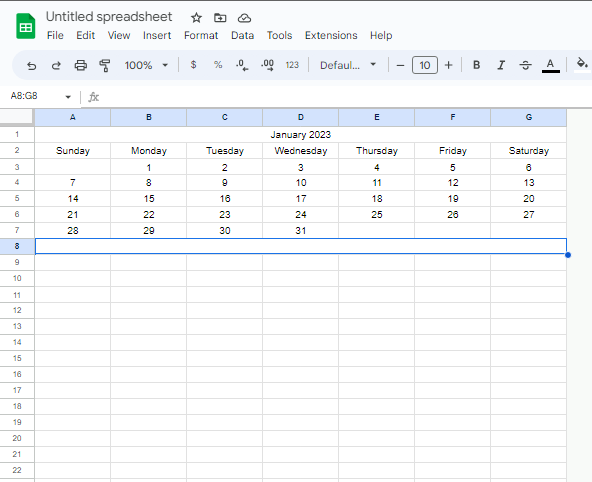
- ステップ 8 を繰り返して、月の残りの週を完了します。
- ドロップダウン矢印をクリックします。 シート1 タブをクリックして複製し、最初のシートの複製を作成します。

- 複製したシートに移動し、月の名前を変更し、日付を挿入する必要がある場所に日付を挿入して、次の月に更新します。
カレンダーを作成すると、ニーズに合わせた柔軟性と創造性が得られます。
- Osppsvc.exe とは何か、そのエラーを修復する方法
- Pip によってインストールされたすべてのパッケージを削除する 3 つの方法
- Mssecsvc.exe とは何か、その削除方法
- パスワードなしで Wi-Fi に接続する 3 つの最も簡単な方法
- XLS と XLSX: 違いと変換する 3 つの方法
3. サードパーティのカレンダー テンプレートをダウンロードする
このプロセスを高速化するために使用できる、オンラインで入手できるさまざまなサードパーティのテンプレートがあります。
ニーズに合ったものを検索してダウンロードできます。 必ず信頼できるサイトからダウンロードしてください。
結論として、次の方法に関する完全なガイドをお読みください。 Googleスプレッドシートの2つのセルを入れ替える. また、 Google ドライブ、Google ドキュメント、Google スプレッドシートに最適なブラウザ Windows 上で。
このガイドに関してさらに質問や提案がある場合は、コメント欄に書き込んでください。
まだ問題が発生していますか?
スポンサーあり
上記の提案を行っても問題が解決しない場合は、コンピュータでさらに深刻な Windows の問題が発生する可能性があります。 次のようなオールインワン ソリューションを選択することをお勧めします。 フォルテクト 問題を効率的に解決するために。 インストール後は、 表示&修正 ボタンを押してから 修復を開始します。


